Skype - една от най-популярните моментални съобщения днес. И основната му функция, разбира се, е за гласова комуникация. В крайна сметка, защо имаме нужда този посланик, ако микрофонът не работи по Skype? Съгласете се, не е много хубаво, защото, когато, по време на разговор, аз започвам да изчезне, а на обаждащия се, няма да ме чуе по Skype.
Източникът на проблема: "Защо не микрофона в Skype може да бъде различен, но най-основните причини:
неправилно конфигуриран Skype
Смущения в самото устройство (MIC)
Смущения в компютъра
Създаване на самия Skype
За да започнете, прочетете това, за да научите как да настройвате микрофона в Skype. Това може да стане чрез менюто Start, папката, където е инсталирана на компютъра, или като кликнете върху иконата на вашия работен плот, ако това е, което трябва да се изважда.
След това кликнете върху "Инструменти" в появилото се меню, отидете на "Настройки", а от там до "Audio Settings".
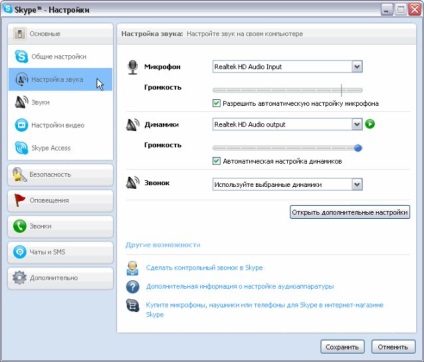
Това, което виждаме там? Микрофон, говорители и звънец. Разбира се, ние се интересуваме от първия. Кутия с надпис "Mic" в раздела може да забележите, падащо, която се обозначава с разнообразие от софтуер, който ви позволява да се обработват звуците с микрофон. Опитайте се да мине през различни опции, като казва нещо в машината. Точно под вие ще забележите, подходящ мащаб обем, който ще реагира, ако контактът е.
Още на този етап е да се получи най-малко една желана опция. Ако това не трябва да се провери на. Тъй като това е твърде рано да се разстрои и се каже, че е време да се хвърли микрофона. Възможно е, че нещо не е наред с възприемането на микрофон за Skype компютър.
Настройване на компютъра
За да видите дали компютърът ви може да отнеме микрофона, отидете на подходящите настройки. За да направите това, трябва да се обадите на менюто "Старт", а след това отидете в контролния панел, след което търсят в "Звуци и аудио устройства." От там трябва да отидем на "Audio" и "Звукозаписа". След това погледнете скрийншота.
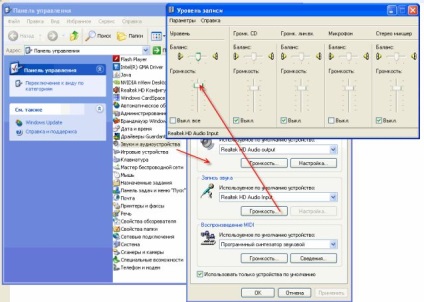
Ние правим всичко по същия ред, както това е показано със стрелките. Ние попадаме в прозореца с плъзгачи. Вие трябва да ги инсталирате нивото на средното образование. След като сте проверили и направено, ние запаметите промените и да се върнете към Skype всичко по същия път.
Ако дори и това не помогне, ще трябва да намерите най-новите драйвери за програмата за запис на звук. Тяхното име може да се види в прозореца на Skype. Актуализиране на всичко, което трябва да се актуализира.
Ако това не работи, а след това най-вероятно, микрофонът се е износила.
Свързани статии
